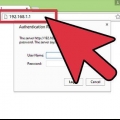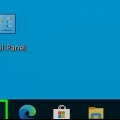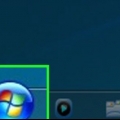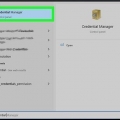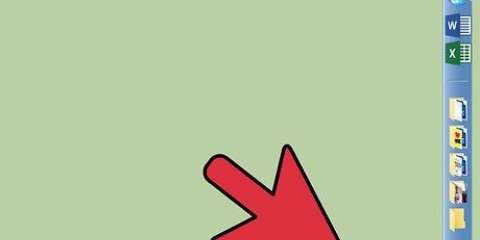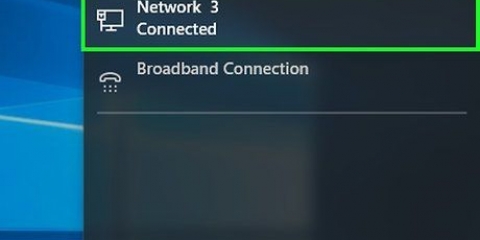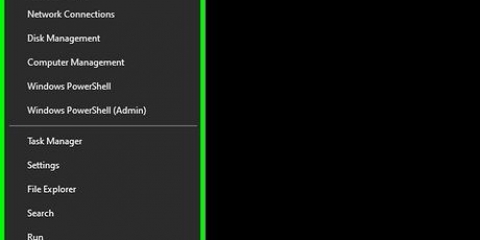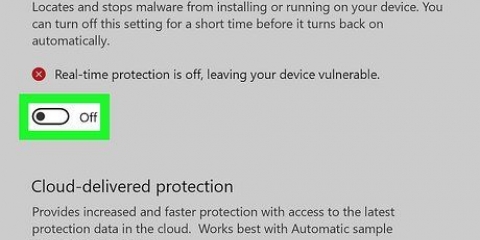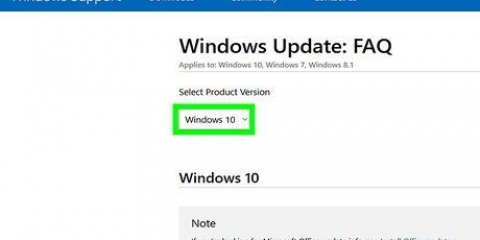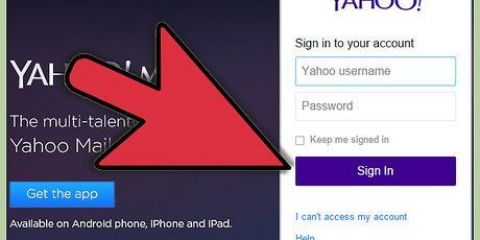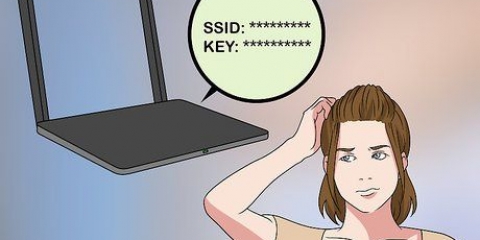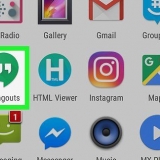Trouvez votre mot de passe wi-fi dans windows
Ce tutoriel vous montre comment trouver le mot de passe Wi-Fi enregistré de votre connexion sans fil active dans Windows.
Pas

1. Cliquez sur le menu Windows/menu Démarrer. C`est le bouton avec le logo Windows dessus. Ce bouton est généralement situé dans le coin inférieur gauche de l`écran.

2. Cliquez sur Paramètres.
.
3. cliquer surParamètres réseau et Internet.

4. cliquer surStatut. C`est l`option en haut du panneau de gauche. Il devrait déjà être sélectionné par défaut.
Si vous n`êtes pas déjà connecté à un réseau sans fil, veuillez le faire avant de continuer.

5. cliquer surModifier les options de l`adaptateur. Une fenêtre appelée Connexions réseau va maintenant s`ouvrir.
Si vous ne voyez pas cette option, appuyez sur gagner+s pour ouvrir la fonction de recherche dans Windows, tapez les connexions de réseau puis cliquez sur Les connexions de réseau.

6. Faites un clic droit sur le réseau WiFi auquel vous êtes connecté.

sept. cliquer surStatut.

8. cliquer surPropriétés de connexion.

9. Cliquez sur l`ongletSécurité. Le mot de passe se trouve dans la case « Clé de sécurité réseau », mais est toujours caché.

dix. Cochez la case "Afficher les caractères". Le mot de passe caché sera maintenant affiché dans la case « Clé de sécurité réseau ».
Articles sur le sujet "Trouvez votre mot de passe wi-fi dans windows"
Оцените, пожалуйста статью
Similaire
Populaire